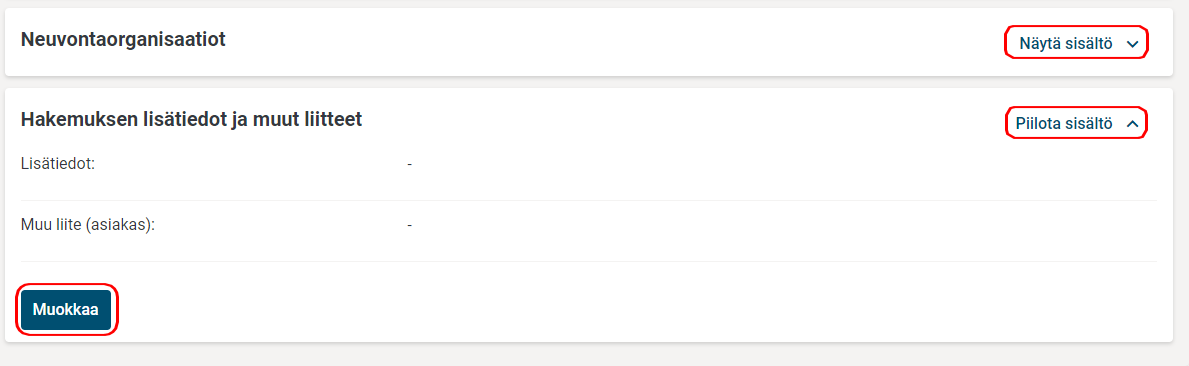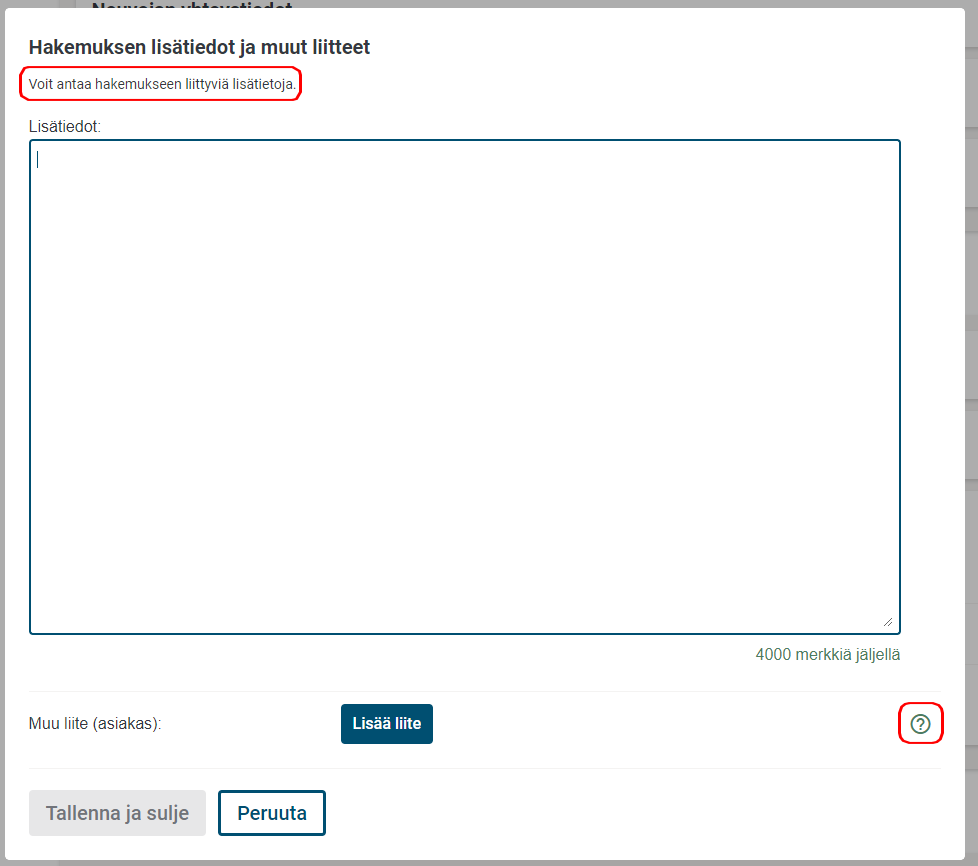Tällä sivulla on tietoa EU:n maaseuturahaston neuvontapalveluihin kuuluville neuvojille ja siihen mukaan hakeville. Jos etsit tietoa neuvonnan tilaamisesta omalle maatilallesi, siirry sivulle Maatilojen neuvonta.
Näin haet neuvojaksi maatilojen neuvontapalveluihin
Voit tarjota EU:n maaseuturahastosta rahoitettavaa neuvontaa, kun sinut on hyväksytty neuvojaksi maatilojen neuvontapalveluihin. Hae hyväksymistä Hyrrä-asiointipalvelussa. Haku on jatkuva. Jos sinut on hyväksytty neuvontapalveluihin vuosina 2014–22, sinulla on oikeus jatkaa neuvojana myös EU-rahoituskaudella 2023–27.
Neuvontapalveluihin valittavalta neuvojalta edellytetään soveltuvaa, vähintään toisen asteen tutkintoa, soveltuvaa neuvontakokemusta ja asiantuntemusta. Neuvojan pätevyysvaatimuksia tarkastellaan kunkin neuvontaosion osalta erikseen.
Ruokavirasto valitsee neuvojia yhdeksään eri neuvontaosioon:
- maatilojen muutoskestävyys
- kilpailukyvyn parantaminen
- arvoketju
- ilmastonmuutoksen hillitseminen ja ilmastonmuutokseen sopeutuminen sekä kestävä energia
- kestävä kehitys ja luonnonvarat
- luonnon monimuotoisuus
- nuoret viljelijät ja uudet yrittäjät
- työllisyys ja kasvu
- ruokaturva ja eläinten hyvinvointi.
Tarkemmat kuvaukset aihealueiden sisällöstä
Hae hyväksyntää neuvojaksi maatilojen neuvontapalveluihin Hyrrä-asiointipalvelussa. Kun haet neuvojaksi, tunnistaudut henkilötunnuksella. Huomaa, että kun sinut on hyväksytty neuvojarekisteriin ja teet ennakkoilmoituksen tarjoamastasi neuvonnasta, tarvitset jonkin Y-tunnuksellisen organisaation, jonka nimissä annat neuvontaa.
Jos kohtaat ongelman neuvojahakemuksen aloittamisessa, kannattaa ensiapuna kirjautua uudelleen järjestelmään. Ellei ongelma poistu, voit ottaa yhteyttä sähköpostilla hanketuki@ruokavirasto.fi. Kuvaile ongelma ja kerro yhteystietosi.
Toimi näin
- Siirry Hyrrä-asiointipalveluun ja klikkaa Asioi ilman Y-tunnusta.
- Suomi.fi-tunnistuspalvelu aukeaa. Tunnistaudu haluamallasi tavalla.
- Onnistuneen tunnistautumisen jälkeen klikkaa Jatka palveluun -painiketta.
- Nyt olet kirjautunut sisään Hyrrä-asiointipalveluun. Oikeassa yläreunassa näkyy nimesi. Nimesi alapuolelta, kohdasta Profiili pääset lisäämään ja muuttamaan tietojasi. Järjestelmän kielivalinta on automaattisesti se kieli, joka henkilötietoihisi on merkitty Digi- ja väestötietoviraston rekistereissä. Voit halutessasi vaihtaa kielen kielivalintakohdasta.
- Valitse valikkoriviltä Neuvojahakemus. Nyt voit täyttää hakemuksen. Jos tiedoistasi puuttuu puhelinnumero ja/tai sähköpostiosoite, ohjaa järjestelmä sinut täydentämään profiilitietojasi.
- Hakemus on jaettu osioihin, joista on näkyvillä pääsääntöisesti vain niiden nimet. Avaa osio oikean reunan Näytä sisältö kohdasta. Jos haluat piilottaa osion sisällön, klikkaa Piilota sisältö. Täytä hakemusta osio kerrallaan Muokkaa-painikkeesta.
- Tallenna osio Tallenna ja sulje -painikkeesta. Jos et halua tallentaa tekemiäsi muutoksia, klikkaa Peruuta-painikkeesta.
- Järjestelmä opastaa sinua hakemuksen täytössä. Ohjeet löytyvät Muokkaa-näkymässä osion nimen alta sekä jokaisesta kysymysmerkistä.
- Lopuksi allekirjoita ja lähetä hakemus.
Ongelmia neuvojahakemuksen tekemisessä?
Jos kirjaudut Hyrrään ensimmäisiä kertoja ja kohtaat ongelman, kannattaa ensiapuna kirjautua uudelleen järjestelmään. Ellei ongelma poistu, voit ottaa yhteyttä sähköpostilla hanketuki@ruokavirasto.fi. Kuvaile ongelma ja kerro yhteystietosi.
Jos sinut hyväksytään neuvojaksi maatilojen neuvontapalveluihin, yhteystietosi ja neuvontaosiot, joista annat neuvontaa, julkaistaan Ruokaviraston neuvojarekisterissä:
1. Kirjaudu Hyrrään: https://hyrra.ruokavirasto.fi/login.html Valitse: Asioi ilman Y-tunnusta
2. Valitse Neuvojahakemus sekä oikea alue.
3. Neuvojahakemuksesi yläpuolella näkyy kohta Suostumukset, jossa on kaksi valintaruutua. Klikkaamalla valintaruudun valituksi annat luvan yhteystietojesi julkaisemiseen kyseisillä verkkosivuilla. Valinnat tallentuvat automaattisesti ja yhteystietosi näkyvät verkkosivuilla vuorokauden kuluttua.
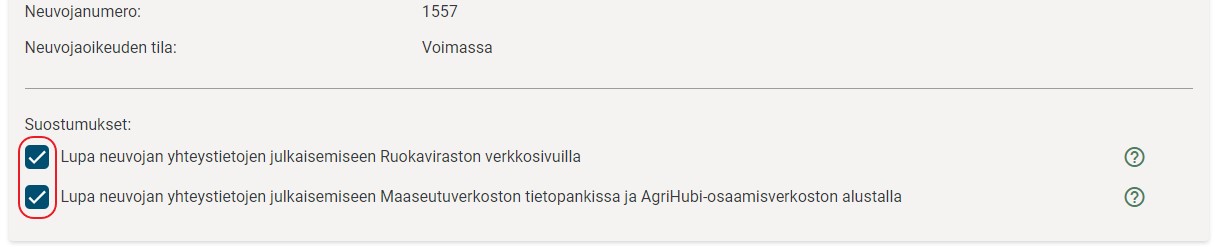
Voit milloin tahansa poistaa suostumuksesi yhteystietojesi julkaisuun klikkaamalla kyseistä valintaruutua uudelleen, jolloin valinta poistuu. Yhteystietosi poistuvat kyseisiltä verkkosivuilta vuorokauden sisällä.
Ruokaviraston neuvojarekisteri
Ruokavirasto ylläpitää verkkosivuillaan neuvojarekisteriä, jossa julkaistaan maatilojen neuvontajärjestelmään hyväksyttyjen neuvojien yhteystiedot sekä aihealueet, joista he antavat neuvontaa. Julkaistavat tiedot ovat neuvojien itsensä hakemuksissaan ilmoittamia. Neuvojarekisteristä viljelijä voi etsiä esimerkiksi sijainnin tai neuvonnan aihealueiden perusteella sopivan neuvojan, ottaa yhteyttä neuvojaan ja sopia neuvonnan toteuttamisesta.
Maaseutuverkoston tietopankki ja AgriHubin verkostoalusta
Maasetuverkosto ja AgriHubi ylläpitävät maatalouden ja maaseudun kehittäjien verkostoitumisalustaa (www.maaseutuverkosto.fi ja www.agrihubi.fi). Verkostoitumisalustalla on nyt jo yli 1500 rekisteröitynyttä käyttäjää, jotka voivat lisätä sivustolle tapahtumia, blogeja, keskusteluryhmiä ja tietoa hankkeista sekä niiden tuloksista. Sivuston kehittyvät tietovarannot tulevat palvelemaan maaseudun toimijoita monenlaisissa tarpeissa. Vierailuja sivustolla on tällä hetkellä keskimäärin 4000 viikossa ja kävijämäärät ovat kasvaneet tasaisesti sivuston perustamisesta lähtien.
Sivustolle on kehitteillä neuvojatietokanta. Tiedot neuvojatietokantaan tuodaan Ruokaviraston neuvojarekisteristä ja koostetaan neuvojakorteiksi (kuten maaseutuverkosto.fi/hankkeet -rekisterin hankekortit), joita neuvojat voivat itse ylläpitää ja täydentää. Kun annat luvan tietojesi julkaisuun maaseutuverkoston tietopankissa ja AgriHubi-osaamisverkoston sivuilla, tiedot julkaistaan tässä neuvojatietokannassa.
Muutoshakemus
Jos haluat tehdä muutoksia tarjoamiisi neuvontaosioihin, lisätä tai vaihtaa neuvontaorganisaatiotasi tai päivittää omia henkilötietojasi, voit tehdä muutoshakemuksen Hyrrä-asiointipalvelussa. Muutoshakemuksella hyväksytyt neuvontaosiot, joista annat neuvontaa, julkaistaan Ruokaviraston neuvojarekisterissä. Muutokset ovat voimassa vasta kun muutoshakemukseen on tehty päätös.
Siirry Hyrrä-asiointipalveluun https://hyrra.ruokavirasto.fi ja klikkaa Asioi ilman Y-tunnusta.
Suomi.fi-tunnistuspalvelu aukeaa. Tunnistaudu haluamallasi tavalla.
Onnistuneen tunnistautumisen jälkeen klikkaa Jatka palveluun -painiketta.
Klikkaa valikkoriviltä kohtaa Neuvojahakemus. Näet hakemuksesi ja kaikki siihen tekemäsi muutoshakemukset listattuna. Avaa hakemus -painikkeesta pääset tarkastelemaan jo päätöksen saanutta hakemusta tai jatkamaan keskeneräistä.
Muutoshakemuksen aloittaminen
Aloita muutoshakemus klikkaamalla Tee muutoshakemus. Järjestelmä varmistaa, että varmasti haluat tehdä muutoshakemuksen. Voit tarvittaessa perua hakemuksen teon klikkaamalla Peruuta.
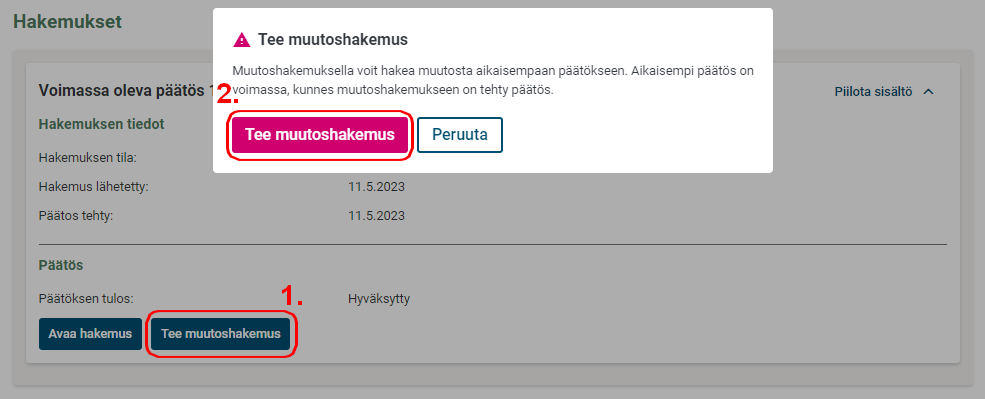
Hakemus on esitäytetty viimeisimmän hyväksytyn hakemuksen tiedoilla. Voit muokata tietoja Muokkaa-painikkeesta. Osioista Hakijan tiedot ja Neuvojan yhteystiedot voit muokata vain yhteystietoja.
Voit avata osion klikkaamalla Näytä sisältö. Sulje osio klikkaamalla samasta kohdasta Piilota sisältö.
Voit poistaa lähettämättömän hakemuksen yläreunassa olevasta Poista hakemus -painikkeesta.
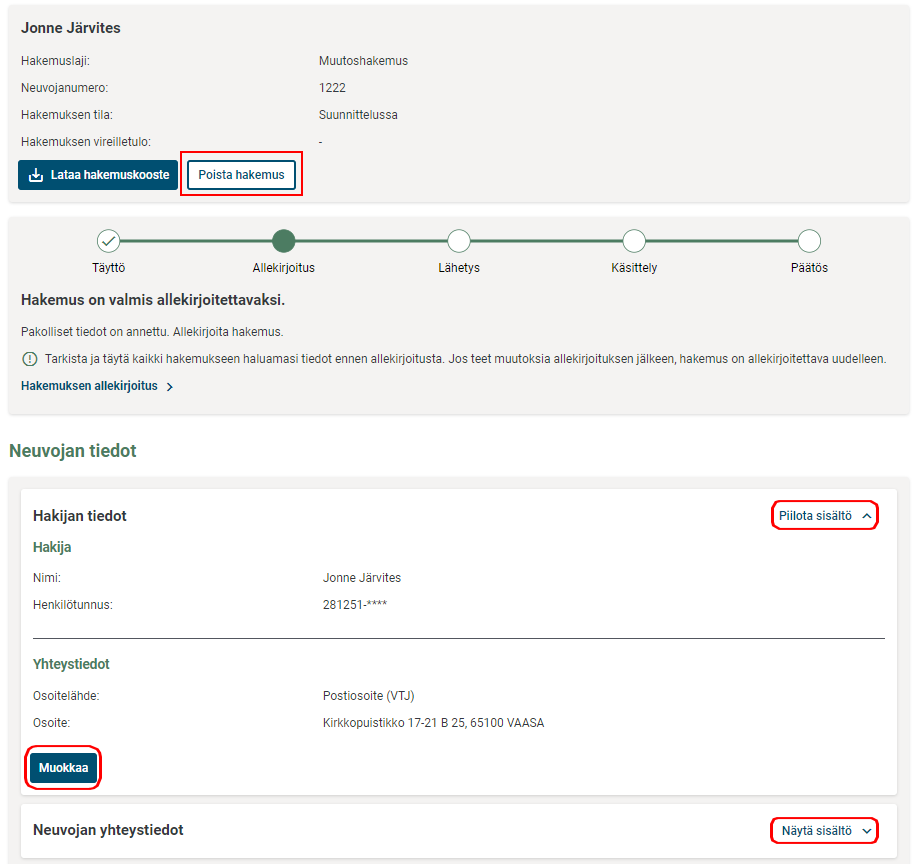
Näin muutat neuvontaosiota
Muuta neuvontaosiota Muokkaa-painikkeesta. Voit lisätä uuden neuvontaosion Lisää neuvontaosio -painikkeesta. Poista neuvontaosio klikkaamalla Poista-painiketta. Hakemuksessa pitää olla ainakin yksi neuvontaosio, joten et voi poistaa kaikkia neuvontaosioita.
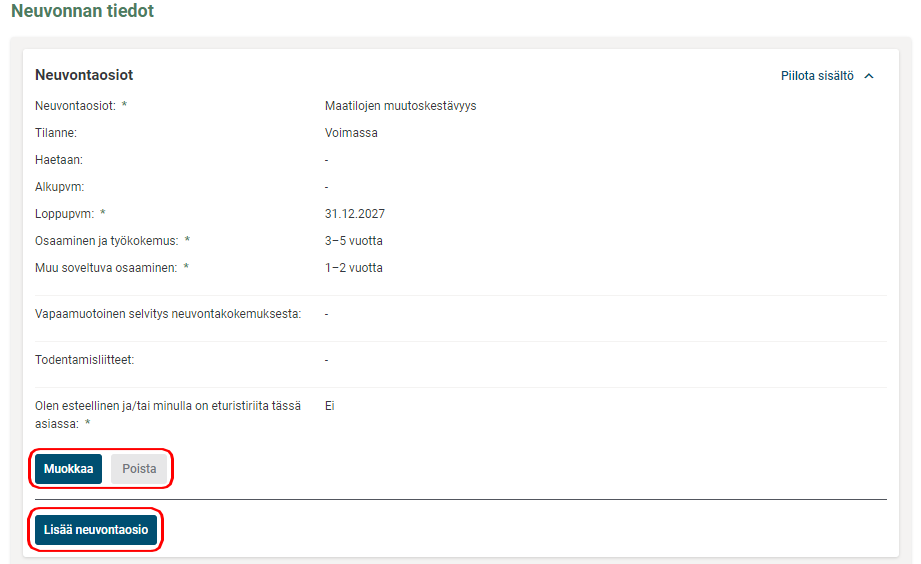
Näin muutat neuvontaorganisaatiotasi
Muuta neuvontaorganisaatiotasi Muokkaa-painikkeesta. Voit lisätä neuvontaorganisaatioita Lisää neuvontaorganisaatio -painikkeesta. Poista neuvontaorganisaatio klikkaamalla Poista-painiketta. Hakemuksessa pitää olla ainakin yksi neuvontaorganisaatio, joten et voi poistaa kaikkia organisaatioita.
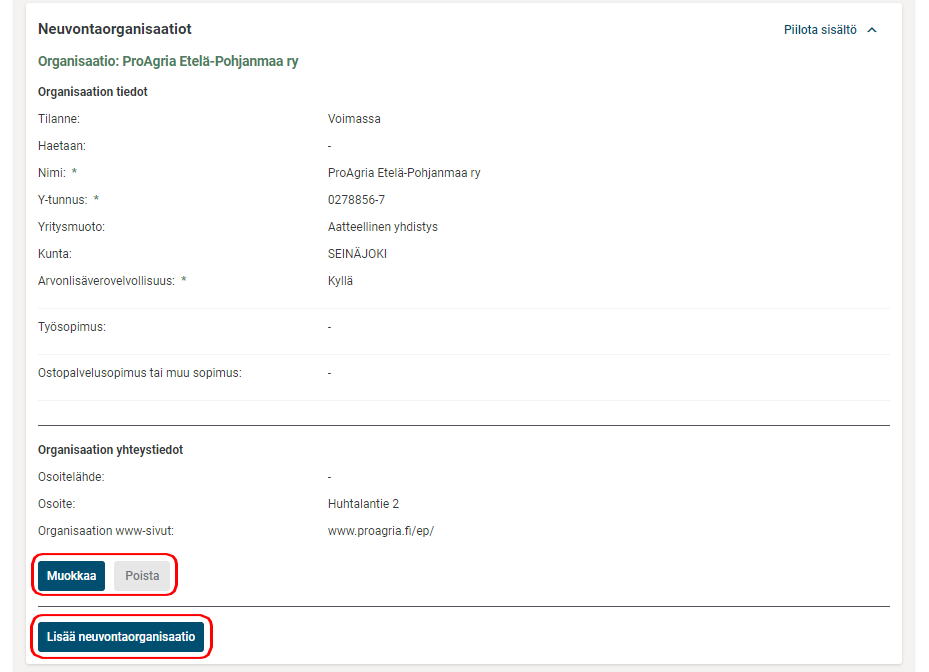
Muista allekirjoittaa ja lähettää hakemus.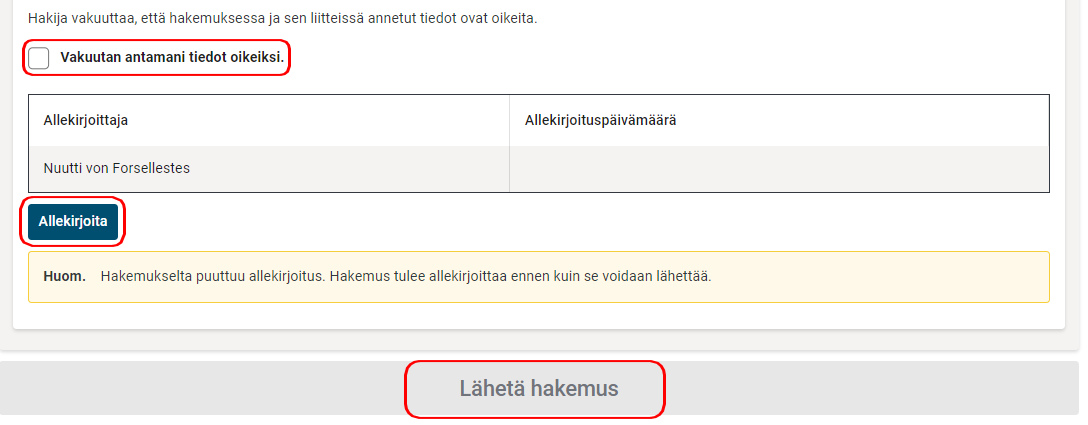
Neuvontakorvauksen määrä
Kun sinut on hyväksytty maatilojen neuvontapalveluihin, voit antaa neuvontaa tarjoamistasi neuvontaosioista ja hakea korvauksen niistä maksuun Hyrrä-asiointipalvelussa. EU-maaseuturahastosta korvataan neuvontakäynnin hinnasta 75 euroa/tunti. Jos neuvonnan kokonaiskustannus ylittää 75 euroa/tunti, laskuta ylimenevä osuus viljelijältä. Viljelijä maksaa neuvonnasta aina arvonlisäveron osuuden.
Yhdestä neuvontakerrasta voit saada korkeintaan 1500 euron korvauksen. Yksi maatila voi käyttää neuvontaa 10 000 euron edestä vuosien 2023–27 aikana.
Toimi näin, kun teet neuvontakäynnin
1. Tee ensin ennakkoilmoitus neuvonnasta Hyrrä-asiointipalvelussa.
Ennen ennakkoilmoituksen tekemistä:
- Tarkista neuvojarekisteristä, että sinulla on voimassa olevat neuvontaoikeudet.
- Tarkista, että sinulla on tarvittavat Suomi.fi-valtuudet asioida organisaatiosi puolesta. Ohjeet löytyvät täältä sekä Suomi.fi/valtuudet.
- Tarkista, että maatilan neuvontakorvauksen enimmäismäärä ei ole täyttynyt.
- Tarkista, että sinulla on neuvontaoikeudet niihin neuvonnan aihealueisiin, joista annat neuvontaa tilalle.
- Tarkista, että sinulla on neuvottavan tilan tai tilojen (ryhmäneuvonta) tilatunnukset.
Toimi näin
-
Siirry Hyrrä-asiointipalveluun ja klikkaa painikkeesta Asioi organisaation tai maatilan puolesta.
-
Suomi.fi-tunnistuspalvelu aukeaa. Tunnistaudu haluamallasi tavalla.
-
Onnistuneen tunnistautumisen jälkeen klikkaa Jatka palveluun -painikkeesta.
-
Valitse se organisaatio, jonka nimissä haluat jättää ennakkoilmoituksen. Jos organisaation nimeä ei näy listalla, ei sinulla ole oikeuksia toimia Hyrrä-asiointipalvelussa kyseisen organisaation nimissä. Katso lisää aiheesta Suomi.fi-valtuus sekä Suomi.fi/valtuudet
-
Nyt olet kirjautunut sisään Hyrrä-asiointipalveluun. Siirry uudistuneen käyttöliittymän puolelle klikkaamalla sivun yläreunassa keskellä olevaa painiketta, jossa on teksti ”Hyrrä uudistuu. Siirry uudistettuun Hyrrään tästä”.

-
Tarkista vielä näytön oikeasta yläreunasta, että olet kirjautunut oikean organisaation edustajana. Kohdasta Profiili voit lisätä ja muuttaa muun muassa omia ja organisaatiosi tietoja. Voit muuttaa nämä tiedot myös hakemuksella. Järjestelmän kielenä on automaattisesti se kieli, joka henkilötietoihisi on merkitty Digi- ja väestötietoviraston rekistereissä. Voit halutessasi vaihtaa kielen kielivalintakohdasta.
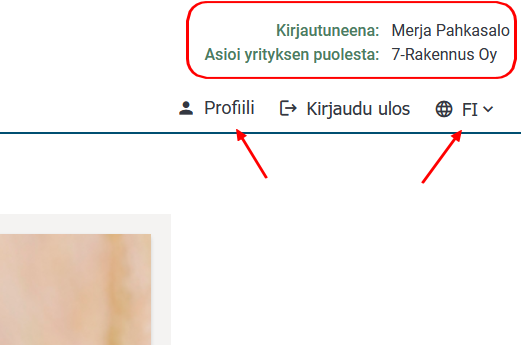
- Valitse valikkoriviltä Uusi hakemus. Valitse avautuvasta alasvetovalikosta Neuvontakorvaus ja klikkaa Vahvista.
- Nyt sinulla on ennakkoilmoituslomake valmiina täytettäväksi. Jos olet aikaisemmin aloittanut jo täyttämisen, niin järjestelmä avaa tämän keskeneräisen lomakkeen. Varmista, että olet valinnut ennakkoilmoitukselle neuvojan.
- Ennakkoilmoituslomake on jaettu osioihin. Osioista näkyy pääsääntöisesti vain niiden nimet. Osion saat avattua oikean reunan kohdasta Näytä sisältö. Kun osio on avoimena, samassa kohdassa lukee Piilota sisältö. Täyttämään tai muokkaamaan osiota pääset Muokkaa-painikkeesta.
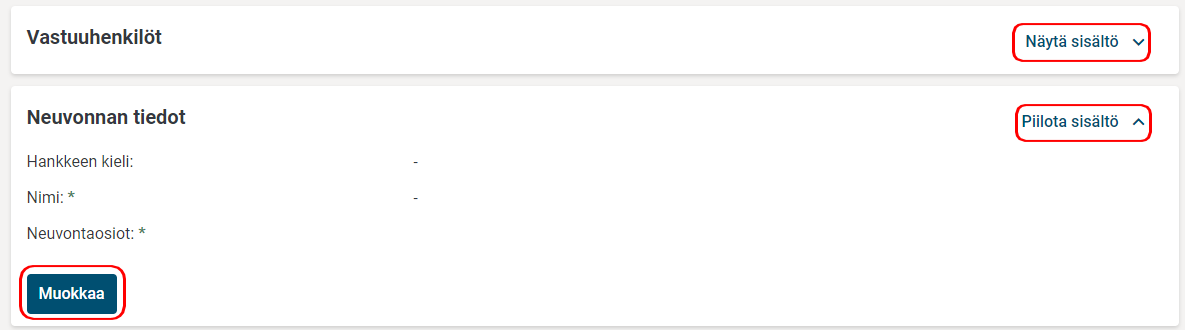
- Tallenna osio Tallenna ja sulje -painikkeesta. Jos et halua tallentaa tekemiäsi muutoksia, klikkaa Peruuta-painikkeesta. Järjestelmä opastaa sinua lomakkeen täytössä. Ohjeet löytyvät Muokkaa-näkymässä osion nimen alta sekä jokaisesta kysymysmerkistä.
- Allekirjoita ja lähetä hakemus ennen neuvonnan tekemistä. Ennakkoilmoitukset hyväksytään automaattisesti Hyrrä-järjestelmässä joka päivä klo 18.
Omat hankkeet
Valikkoriviltä kohdasta Omat hankkeet näet kaikki uudet ennakkoilmoitukset sekä organisaatiosi muut hankkeet. Näkymän vasemmassa reunassa on erilaisia hakutoimintoja, joita käyttämällä voit suodattaa Omat hankkeet -näkymää.
Pääset keskeneräiselle hakemukselle myös valitsemalla Uusi hakemus ja alasvetovalikosta Neuvontakorvaus. Järjestelmä avaa automaattisesti keskeneräisen hakemuksen täytettäväksi.
2. Tee neuvontakäynti. Kirjaa neuvontakäynnin sisältö lomakkeelle 676.
3. Hae neuvontakorvaus maksuun Hyrrä-asiointipalvelussa 4 kuukauden kuluessa.
Näin haet neuvontakorvauksen maksuun
Voit hakea neuvontakorvauksen maksua, kun neuvonnan ennakkoilmoituksesi on hyväksytty ja olet suorittanut tukipäätöksen mukaisen neuvonnan. Ennakkoilmoitukset hyväksytään automaattisesti Hyrrä-verkkopalvelussa joka päivä klo 18.
Kirjaudu sisään
Kirjaudu Hyrrä-asiointipalveluun osoitteessa https://hyrra.ruokavirasto.fi.
1. Käytä Google Chrome- tai Mozilla Firefox -selainten uusinta versiota. Niillä Hyrrä toimii parhaiten. Tyhjennä selaimen välimuisti ennen Hyrrään kirjautumista. Ohje välimuistin tyhjentämisestä
2. Siirry Hyrrä-asiointipalveluun osoitteessa https://hyrra.ruokavirasto.fi.
3. Tunnistaudu palveluun pankkitunnuksilla, mobiilivarmenteella tai sähköisellä henkilökortilla.
- Pankkitunnistus
- Jos valitset pankkitunnistuksen, palvelu ohjaa sinut automaattisesti valitsemasi pankin kirjautumissivulle. Lisätietoa tunnistautumisesta saat omasta pankistasi.
- Varmennekortti (sirullinen henkilökortti)
- Tarvitset kortinlukijan sekä kortin PIN-koodin tunnistautuaksesi henkilökortilla.
- Mobiilivarmenne
- Mobiilivarmenteen käytöstä saat ohjeen oman matkapuhelinoperaattorisi verkkosivuilta.
Voit asioida organisaation puolesta, jos sinulla on tarvittavat oikeudet Suomi.fi-valtuuden perus- tai valtuusrekisterissä. Suomi.fi-valtuutuksen ohjeet
Henkilötunnuksella voit jättää vain seuraavat hakemukset:
- Nuoren viljelijän aloitustuki
- Neuvojahakemus
Kirjaudu Hyrrä-palveluun organisaatiosi nimissä.
Maksuhakemukset tehdään uudessa käyttöliittymässä. Olet uudessa käyttöliittymässä, kun sivun yläreunan painikkeessa on teksti ”Siirry alkuperäiseen Hyrrään tästä”.

Avaa Omat hankkeet -valikko
Organisaatiosi kaikki hakemukset löydät valikkorivin kohdasta Omat hankkeet. Jokaisella hakemuksella on oma laatikko, jossa näet koosteen hankkeen tiedoista. Sivun vasemmassa reunassa on hakutoiminto, jolla voit etsiä yksittäisen hankkeen tai rajata näkymää. Jos organisaatiosi hankkeet eivät mahdu yhdelle sivulle, näet sivun alareunassa sivujen määrän ja voit vaihtaa sivua.
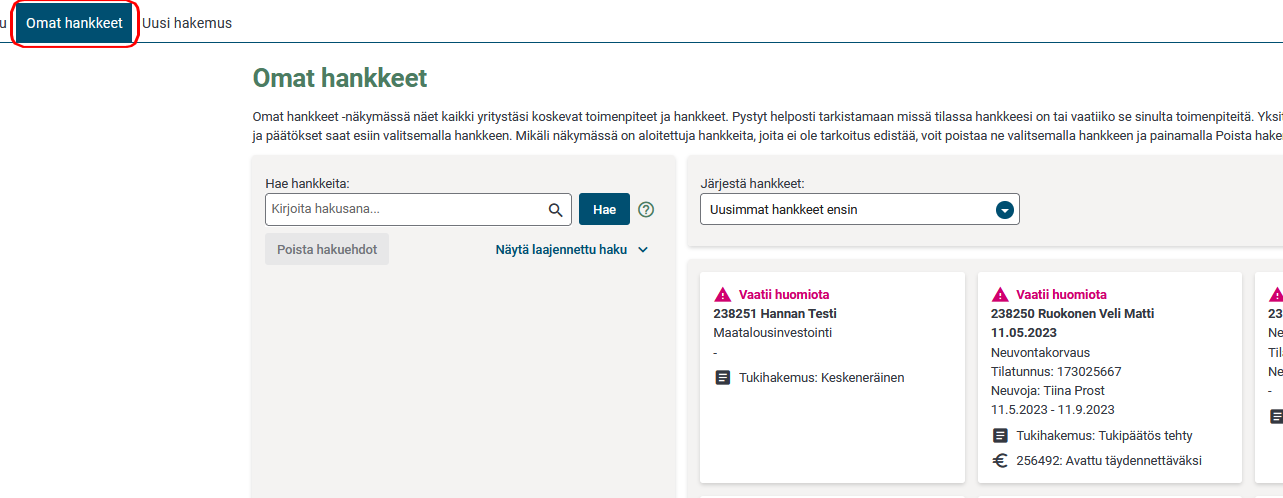
Valitse hanke, jonka maksua haet
Klikkaa hiirellä sitä hanketta, jonka maksua haet. Hankkeen tiedot avautuvat hakemusmappinäkymässä.
Hakemusmappi koostuu kahdesta osiosta:
- Hankkeen tuki- ja muutoshakemukset: lähettämäsi hakemukset, muutoshakemukset ja päätökset sekä lisätietopyynnöt. Jos sinun tarvitsee tehdä muutoksia hakemukseesi tai lähettää käsittelijälle lisätietoja, voit tehdä sen tässä osiossa.
- Hankkeen maksut: tee maksuhakemus tässä osiossa. Klikkaa Tee maksuhakemus -painiketta, niin aloitat maksuhakemuksen tekemisen.
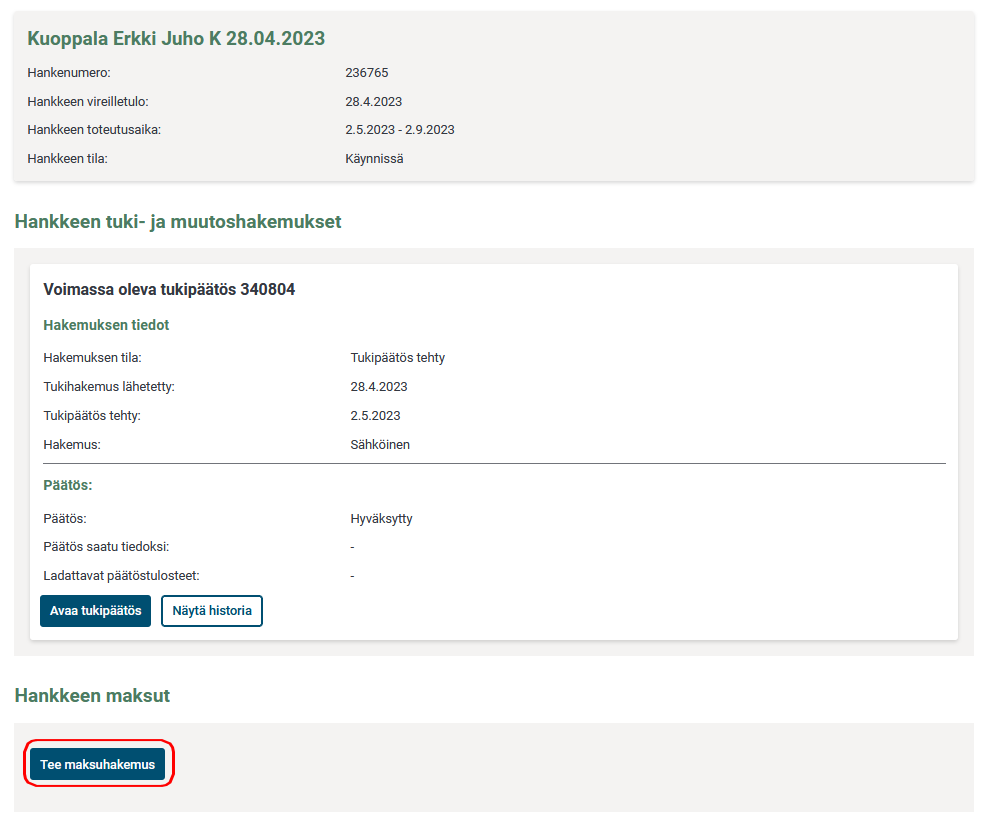
Tee maksuhakemus
Kun olet klikannut hankemapissa Tee maksuhakemus -painiketta, avautuu Maksuhakemuksen aloitus -ikkuna. Klikkaa Aloita loppumaksu.
Neuvontakorvaukselle voi hakea vain yhden maksun ja tämä on maksuhakemustyyppinä loppumaksu.
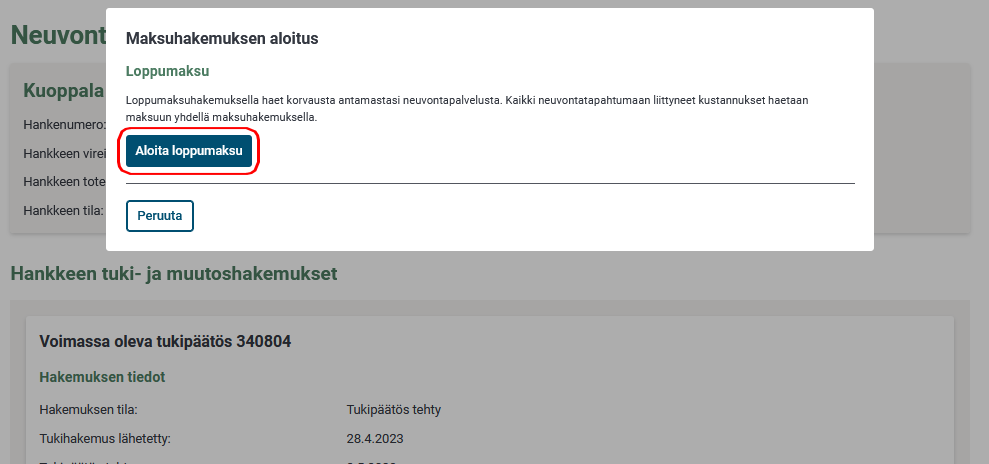
Maksuhakemus koostuu osioista aivan kuten tukihakemuskin.
Avaa osio oikeasta yläreunasta klikkaamalla Näytä sisältö. Kun osio on avoimena, samassa kohdassa lukee Piilota sisältö. Täytä tai muokkaa osiota Muokkaa-painikkeesta.
Maksuhakemus on esitäytetty tukihakemuksessa antamillasi tiedoilla. Joitakin näistä tiedoista voit vielä tarvittaessa muokata maksuhakemuksessa.
Pakolliset täydennettävät tiedot on merkitty tähdellä ja keltaisella laatikolla, jossa lukee pakollinen tieto. Myös osion nimen alla on keltaisessa laatikossa huomautus ”Tämä osio on kokonaan täyttämättä tai osion pakollisia tietoja ei ole vielä täytetty” kunnes olet täyttänyt kaikki pakolliset tiedot. Voit allekirjoittaa ja lähettää hakemuksen vasta, kun olet täyttänyt kaikki pakolliset kentät.
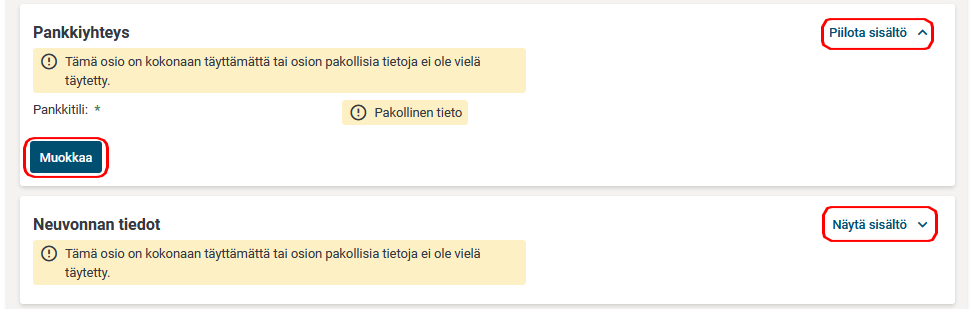
Tallenna osioon täyttämäsi tiedot klikkaamalla Tallenna ja sulje. Jos et halua tallentaa tekemiäsi muutoksia, klikkaa Peruuta. Järjestelmä opastaa sinua hakemuksen täyttämisessä.
Jokaisen osion täyttöohjeet löytyvät Muokkaa-näkymässä osion nimen alta. Tarkempia ohjeita yksittäisen kohdan täyttämiseen saat klikkaamalla kysymysmerkkiä.
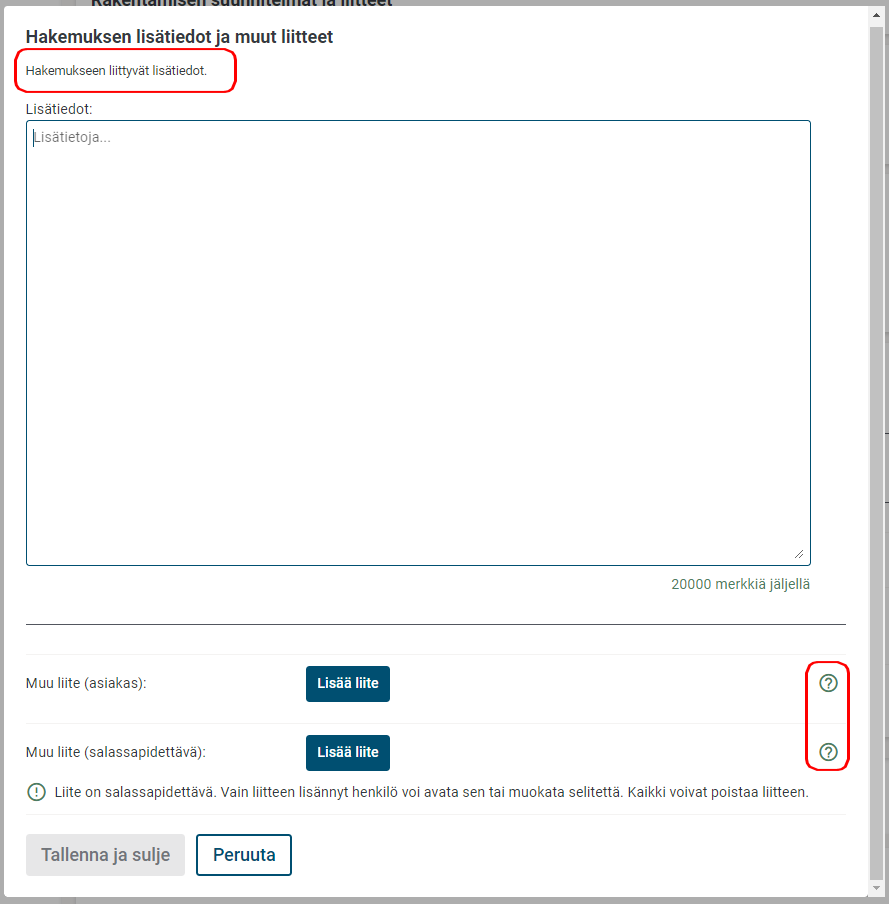
Voit jättää maksuhakemuksen kesken ja jatkaa sen täyttämistä myöhemmin. Hakemuksen tila on keskeneräinen siihen asti, kun allekirjoitat ja lähetät sen.
Kun jatkat maksuhakemuksen täyttämistä, klikkaa Omat hankkeet ja valitse kyseinen hanke. Klikkaa Hankkeen maksut -osiossa on painiketta Avaa maksuhakemus. Näin pääset jatkamaan täyttämistä.
Voit poistaa keskeneräisen hakemuksen painikkeesta Poista maksuhakemus. Hakemuksen käsittelyhistoria löytyy Näytä historia -painikkeen takaa.
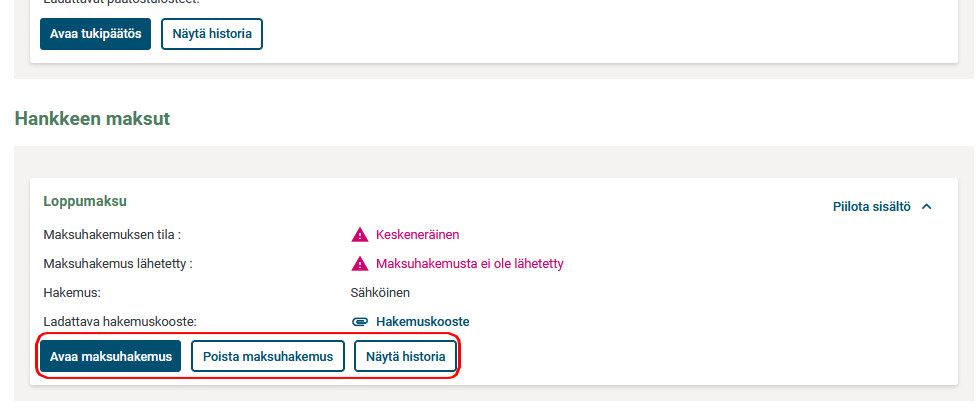
Voit tarkistaa hakemuksen yläreunasta kohdasta Hakemuksen täyttö, mitä pakollisia kenttiä et ole vielä täyttänyt. Lähetä hakemus -painike aktivoituu vasta, kun olet täyttänyt hakemuksen kaikki pakolliset kentät ja ohjaa sinut Allekirjoitus ja lähetys -osioon.
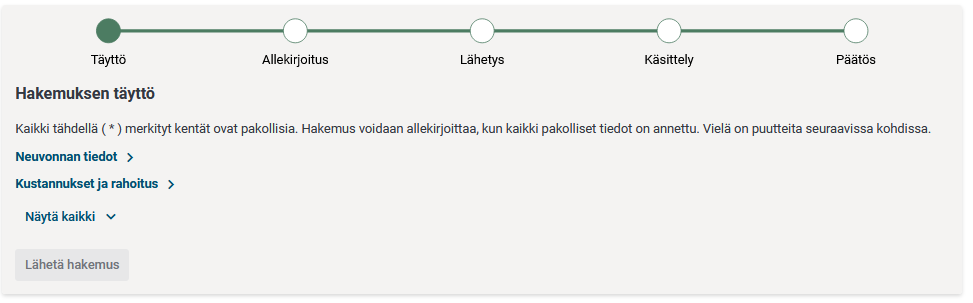
Valitse Vakuutan antamani tiedot oikeiksi ja paina Allekirjoita-painiketta. Kun viimeinen allekirjoittaja on allekirjoittanut hakemuksen, Lähetä-painike aktivoituu. Klikkaa Lähetä. Saat ilmoituksen lähetyksen onnistumisesta.
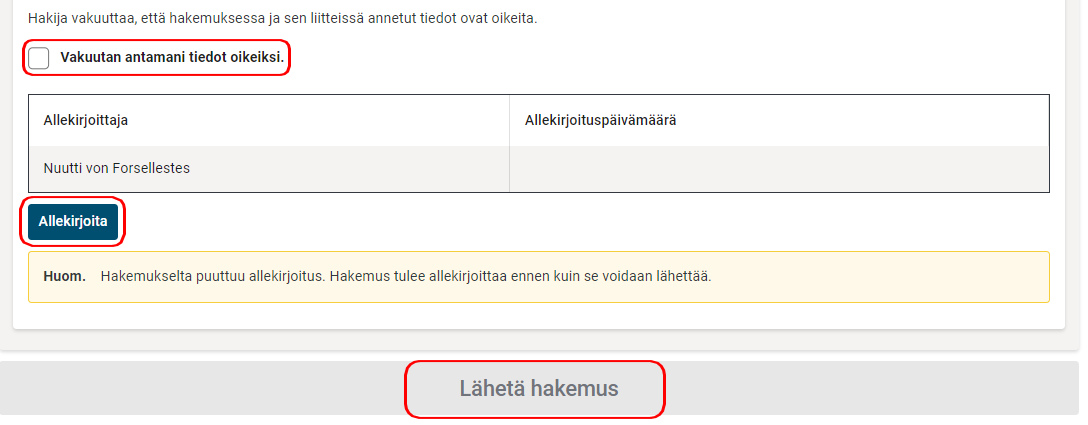
Täytä Neuvonnan tiedot -osioon samat tiedot, mitkä olet täyttänyt lomakkeelle 676.
Osio sisältää kolme aliryhmää:
- Neuvoja
- Nämä tiedot tulevat tekemästäsi neuvonnan ennakkoilmoituksesta etkä voi muuttaa niitä.
- Neuvonnan kohteen tiedot
- Tiedot tilatunnuksesta ja viljelijästä tulevat ennakkoilmoituksesta etkä voi muuttaa niitä.
- Jos neuvonta on sisältänyt myös digitaalisen teknologian ohjeistusta, merkitse se tähän kohtaan.
- Aihealueet
- Tiedot aihealueista tulevat sinulle neuvojarekisteriin hyväksytyistä neuvonnan aihealueista etkä voi muuttaa niitä. Valitse alasvetovalikosta se aihealueen sisältö, josta olet antanut neuvontaa. Voit valita yhden tai useampia sisältöjä.
- Pääasiallinen neuvonnan kohde -alasvetovalikko sisältää kaikki ylempänä valitsemasi sisällöt. Valitse se kohde, mitä neuvontakäynti on ensisijaisesti koskenut.
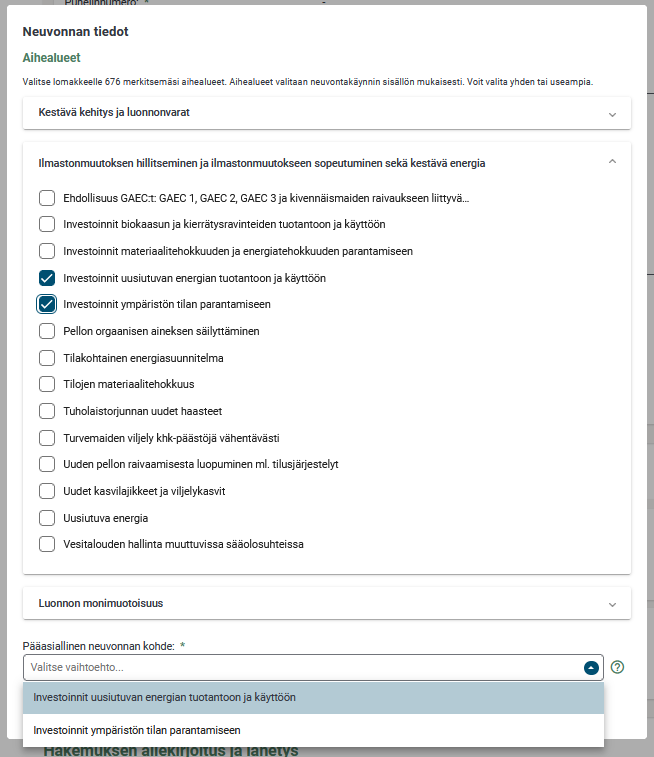
Hakemuksen käsittelijä tekee lisätietopyynnön, jos hän tarvitsee tarkennuksia tai lisäyksiä hakemukseen. Vastaa lisätietopyyntöön Hyrrä-asiointipalvelussa. Kun olet täydentänyt hakemustasi, allekirjoita se ja lähetä se uudelleen käsittelyyn.
Kirjaudu sisään
Kirjaudu Hyrrä-asiointipalveluun osoitteessa https://hyrra.ruokavirasto.fi. Ohje kirjautumisesta
Kirjaudu Hyrrä-palveluun organisaatiosi nimissä. Uudet tukihakemukset löytyvät uudesta käyttöliittymästä. Olet uudessa käyttöliittymässä, kun sivun yläreunan painikkeessa on teksti ”Siirry alkuperäiseen Hyrrään tästä”.

Avaa Omat hankkeet -valikko
Löydät organisaatiosi kaikki hakemukset valikkorivin kohdasta Omat hankkeet. Jokaisella hakemuksella on oma laatikko, jossa näet koosteen hankkeen tiedoista.
Sivun vasemmassa reunassa on hakutoiminto, jolla voit etsiä yksittäisen hankkeen tai rajata näkymää.
Jos organisaatiosi hankkeet eivät mahdu yhdelle sivulle, näet sivun alareunassa sivujen määrän ja voit vaihtaa sivua.
Uuden käyttöliittymän puolella näkyvät vain uudessa käyttöliittymässä tehdyt hakemukset.
Jos sinulta tarvitaan toimia hankkeen tuki- tai maksuhakemukselle, lukee hankelaatikon yläreunassa punainen kolmio huutomerkillä ja teksti Vaatii huomiota. Lisäksi lisätietoa tarvitsevan hakemuksen kohdalla lukee Avattu täydennettäväksi.
Hae hankkeita -kohdasta löydät kaksi hakutoimintoa. Voit etsiä hanketta hakusanalla, jonka tiedät olevan hankkeen nimessä tai kuvauksessa. Jos haluat käyttää laajennettua hakua, klikkaa Näytä laajennettu haku. Laajennetussa haussa on erilaisia valmiita suodattimia, joilla voit hakea hankettasi.
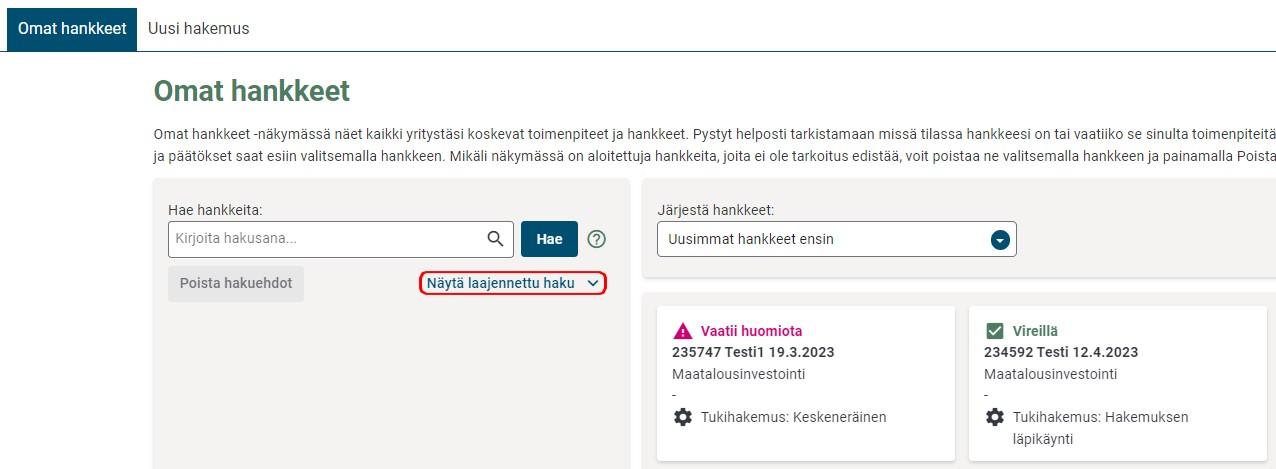
Avaa hankkeesi tiedot
Kun klikkaat hiirellä hankkeen laatikon sisällä Omat hankkeet -näkymässä, siirryt Hakemusmappiin.
Hakemusmapissa voit jatkaa kesken jäänyttä hakemusta, tehdä muutoshakemuksen tai tehdä maksu- tai ennakkomaksuhakemuksen. Ennakkomaksua voi hakea vain hanketuista.
Hakemusmappi koostuu kahdesta osiosta:
- Hankkeen tuki- ja muutoshakemukset: lähettämäsi hakemukset, muutoshakemukset ja päätökset sekä lisätietopyynnöt. Jos sinun tarvitsee tehdä muutoksia hakemukseesi tai lähettää käsittelijälle lisätietoja, voit tehdä sen tässä osiossa.
- Hankkeen maksut: lähettämäsi maksuhakemukset, mahdolliset lisätietopyynnöt sekä maksupäätökset näkyvät tässä osiossa. Jos olet hakenut tukea maatalousinvestointiin tai nuoren viljelijän aloitustukea, tässä osiossa näkyvät mahdolliset nostolupahakemukset.
Hakemus, johon lisätietoa tarvitaan, on merkitty punaisella tekstillä Avattu täydennettäväksi. Asiaa korostaa vielä punainen kolmio, jonka sisällä on huutomerkki.
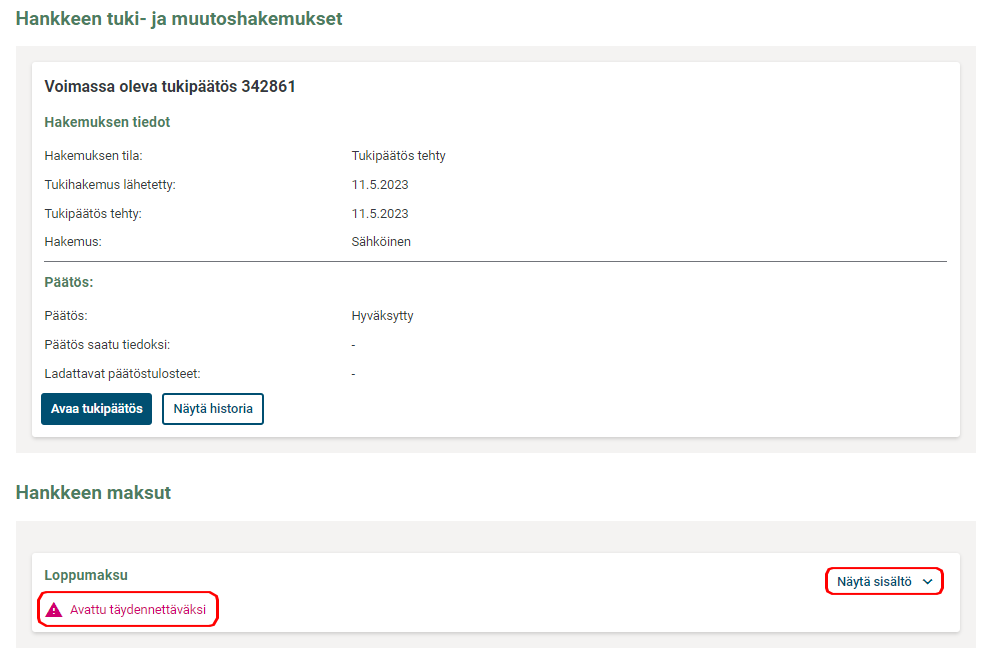
Täydennä hakemustasi
Klikkaa laatikon oikeasta yläreunasta Näytä sisältö. Saat näkyviin hakemuksen avauspainikkeen sekä muita tietoja kyseisestä hakemuksesta.
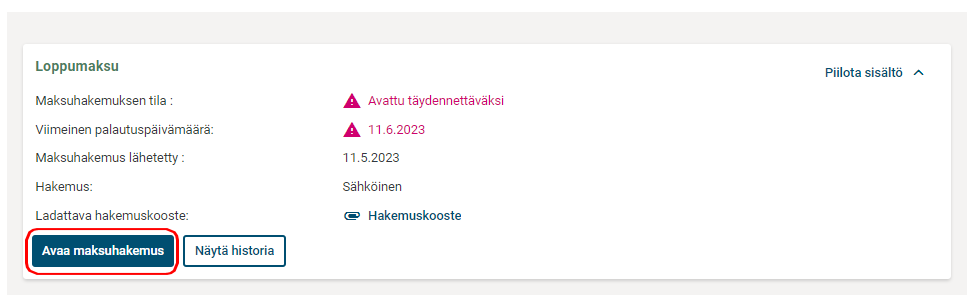
Lisätietoja vaativan hakemuksen yläosassa ovat lisätietopyyntöön liittyvät osiot:
- Käsittelijän täydennykset: Käsittelijä voi pyynnöstäsi täydentää tai muuttaa hakemusta, jos olet lähettänyt kirjallisen pyynnön jollakin muulla välineellä.
- Täydennyspyyntö: Määräaika, johon asti sinulla on aikaa täydentää hakemusta sekä lista täydennystä vaativista kohdista. Klikkaa täydennystä vaativia kohtia ja siirryt täydentämään tietoja.
- Viesti käsittelijälle: Voit halutessasi lähettää viestin käsittelijälle.
- Aikaisemmat täydennyspyynnöt: Aikaisemmin tehdyt lisätietopyynnöt.
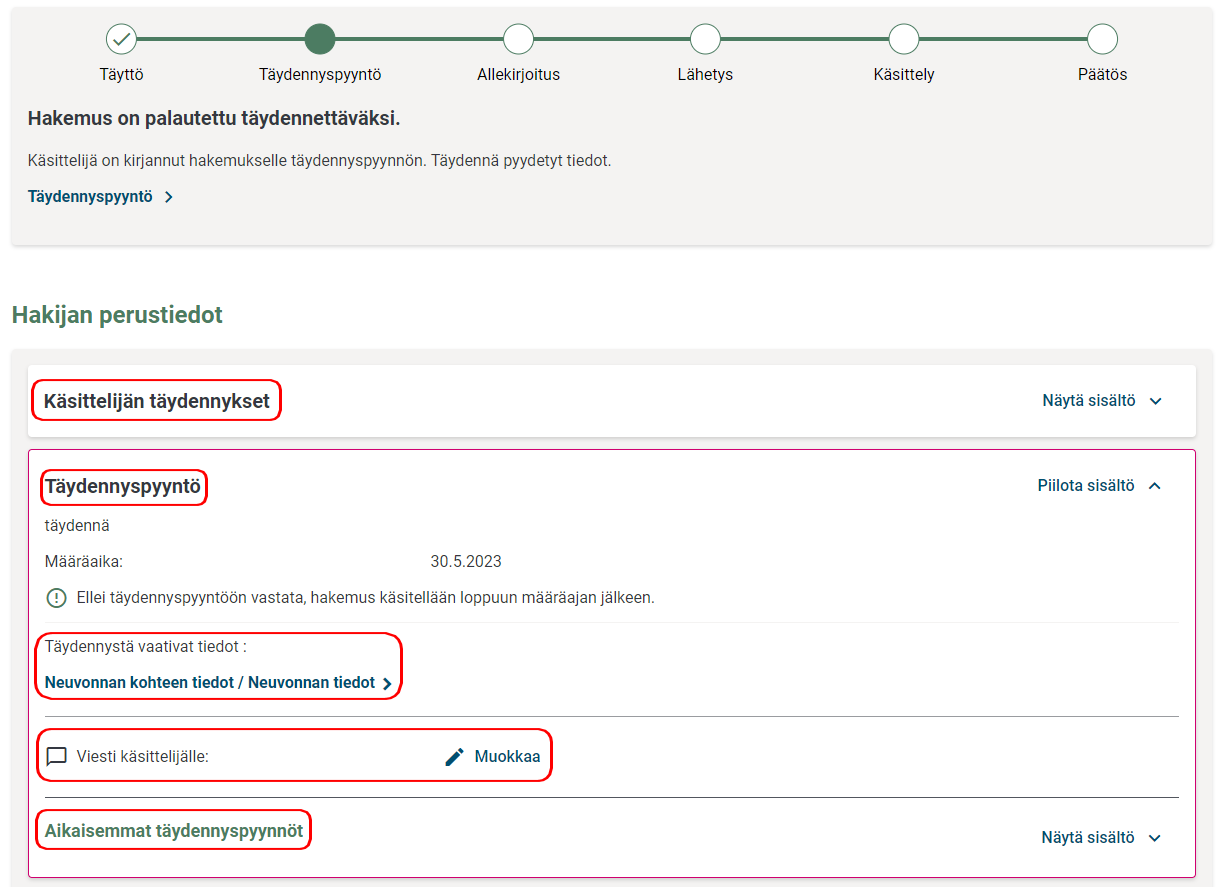
Löydät korjattavan kohdan myös selaamalla hakemusta. Erotat tarkistettavan kohdan punaisesta reunuksesta sekä otsikosta Tarkistuskohta.
Muokkaa-painikkeesta voit muokata kohtaa (merkitty nuolella alla olevassa kuvassa).
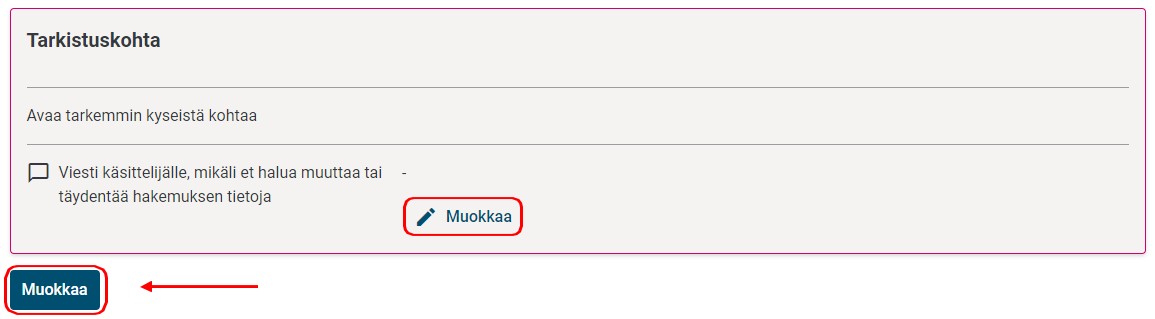
Jos et halua muuttaa tai täydentää kohtaa, klikkaa Viesti käsittelijälle, mikäli et halua muuttaa tai täydentää hakemuksen tietoja -kohdasta Muokkaa ja perustele, miksi et tee muutoksia. Voit käyttää tätä kenttää myös muokkauksen yhteydessä, jos haluat viestiä kohdasta jotain käsittelijälle. Käytä kenttää vain, jos et halua muuttaa tai täydentää hakemustasi.
Kun kohtaa on muutettu, tulee osion yläreunaan keltainen laatikko, jossa on teksti: Täydennetty.
Voit muuttaa lisätietopyynnöllä myös muita kohtia hakemuksessa. Tällöin muutoksen jälkeen osion yläreunaa tulee keltainen laatikko, jossa on teksti: Muokattu.

Allekirjoita hakemus ja palauta täydennyspyyntö
Kun olet ottanut kantaa jokaiseen lisätietopyynnöllä pyydettyyn kohtaan, allekirjoita hakemus ja palauta se takaisin käsittelyyn.
Valitse Vakuutan antamani tiedot oikeiksi ja paina Allekirjoita-painiketta. Kun viimeinen allekirjoittaja on allekirjoittanut hakemuksen, Palauta täydennyspyyntö -painike aktivoituu. Klikkaa siitä. Saat ilmoituksen lähetyksen onnistumisesta.
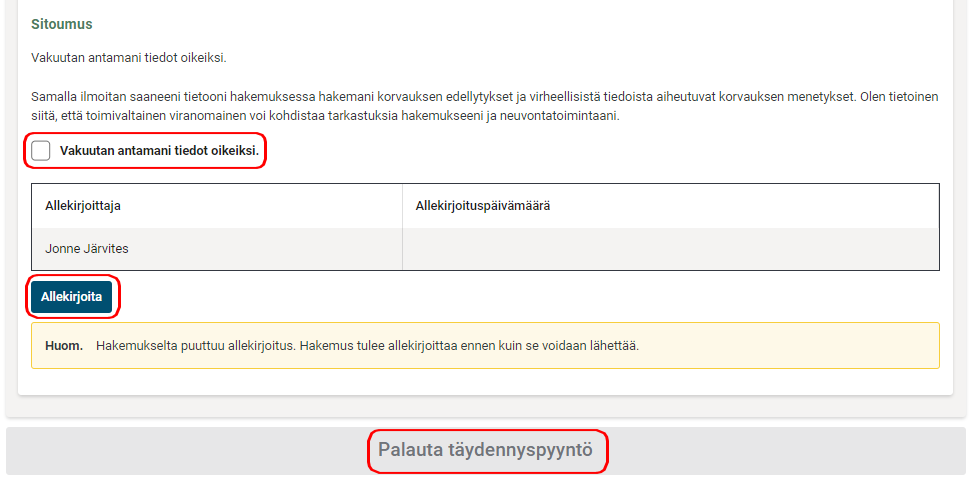
FaSt-kelpoiset viljelynsuunnitteluohjelmistot
Nämä viljelynsuunnitteluohjelmistot täyttävät tällä hetkellä digitaalisen ravinnevälineen (FaST) vaatimukset, eli toisin sanoen asetuksen (EU) 2021/2115 artiklan 15.4(g) i-iv vaatimukset:
- Peltotuki, Softsalo Oy
- Minun Maatilani Wisu, Mtech Digital Solutions Oy
- Agrineuvos, Suonentieto Oy
- Viljele, Tmi Hollisoft
- Sirppi, Nikitec Oy.
Tarvitsetko apua?
Alueesi ELY-keskus neuvoo neuvontakorvauksen hakemisessa.
Täydennyskoulutukset neuvojille
Järjestämme neuvojille täydennyskoulutuksia neuvonnan eri aihealueista. Saat tietoa ajankohtaisista koulutuksista neuvojauutiskirjeestämme, joka ilmestyy noin kerran kuukaudessa. Voit tilata neuvojauutiskirjeen sähköpostiisi täältä.
Lomakkeet ja oppaat
Neuvontakorvauksen lomakkeet ja oppaat neuvojille
Lainsäädäntö
Valtioneuvoston asetus maatilojen neuvontapalveluista 1377/2022 (korvaa 1387/2014)
Laki eräistä maaseudun kehittämisen korvauksista 1333/2022 (korvaa 1360/2014)
Lisätietoa